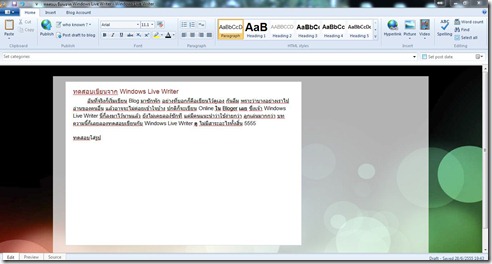สำหรับใครที่มีเว็บไซต์ หรือมีบล็อกเป็นของตัวเอง เช่นเปิดร้านขายของต่างๆ หรือเป็นบล็อกส่วนตัวก็แล้วแต่ บางเว็บหรือบล็อกก็จะมี add in เพื่อเชื่อมต่อกับพวก Social network ต่างๆแล้ว แต่ถ้ายังไม่มี อย่างในใน blogger เราต้องเพิ่มเข้าไปเอง วันนี้เลยเอาวิธีการทำ แถบป้าย (badges) Instagram ติดใน blogger เพื่อให้กด Follow กันครับ
1. ขั้นแรกให้เรา login ที่ http://instagram.com/accounts/badge
เมื่อเราทำการ log in เข้าไปแล้ว ก็จะเจอหน้า ให้เราเลือกที่แถบป้าย แล้วเลือกแบบไอคอนที่เราต้องการซึ่งมีให้เลือกอยู่ 5 แบบในขณะนี้
2. เมื่อเลือกแบบที่ต้องการได้แล้ว ก็กดเลือกที่ไอคอนนั้นๆ จากนั้นมันจะโชว์โค้ด เพื่อให้เราเอาไปติดที่เว็บหรือบล็อกของเรา ทำการ copy ไปทั้งหมด
3. จากนั้นก็สามารถเอาโค้ดในข้อ 2 ไปติดดที่เว็บหรือบล็อกเราได้แล้ว เช่นผมเอาไปติดที่ blogger เราก็ไปเลือกเพิ่ม widget >HTML/จาวาสคริปต์ จากนั้นก็วางโค้ดที่ copy มาแล้วบันทึก
4. เท่านี้เราก็ได้ปุ่ม Follow Instagram สำหรับเพจเราแล้วครับ
1. ขั้นแรกให้เรา login ที่ http://instagram.com/accounts/badge
2. เมื่อเลือกแบบที่ต้องการได้แล้ว ก็กดเลือกที่ไอคอนนั้นๆ จากนั้นมันจะโชว์โค้ด เพื่อให้เราเอาไปติดที่เว็บหรือบล็อกของเรา ทำการ copy ไปทั้งหมด
3. จากนั้นก็สามารถเอาโค้ดในข้อ 2 ไปติดดที่เว็บหรือบล็อกเราได้แล้ว เช่นผมเอาไปติดที่ blogger เราก็ไปเลือกเพิ่ม widget >HTML/จาวาสคริปต์ จากนั้นก็วางโค้ดที่ copy มาแล้วบันทึก
4. เท่านี้เราก็ได้ปุ่ม Follow Instagram สำหรับเพจเราแล้วครับ